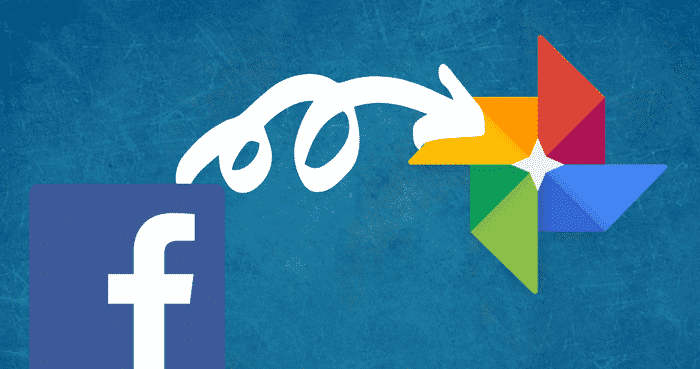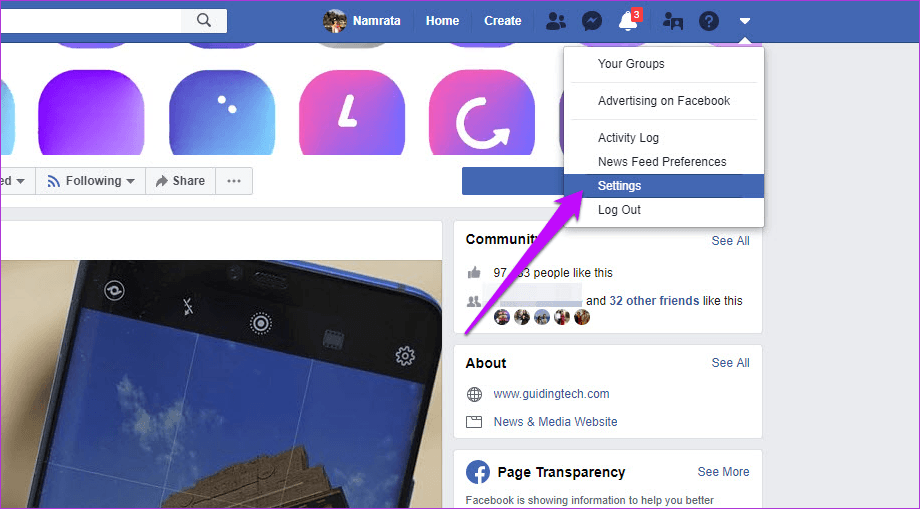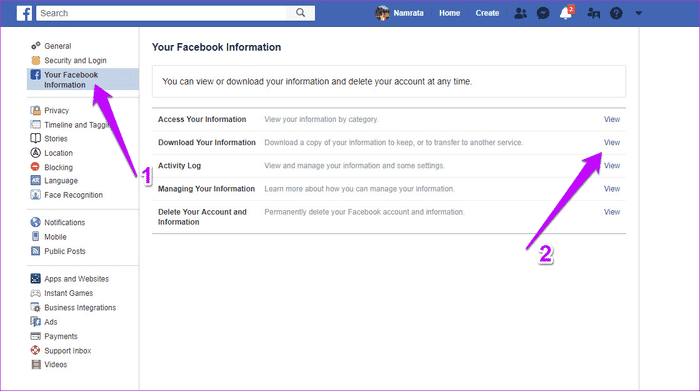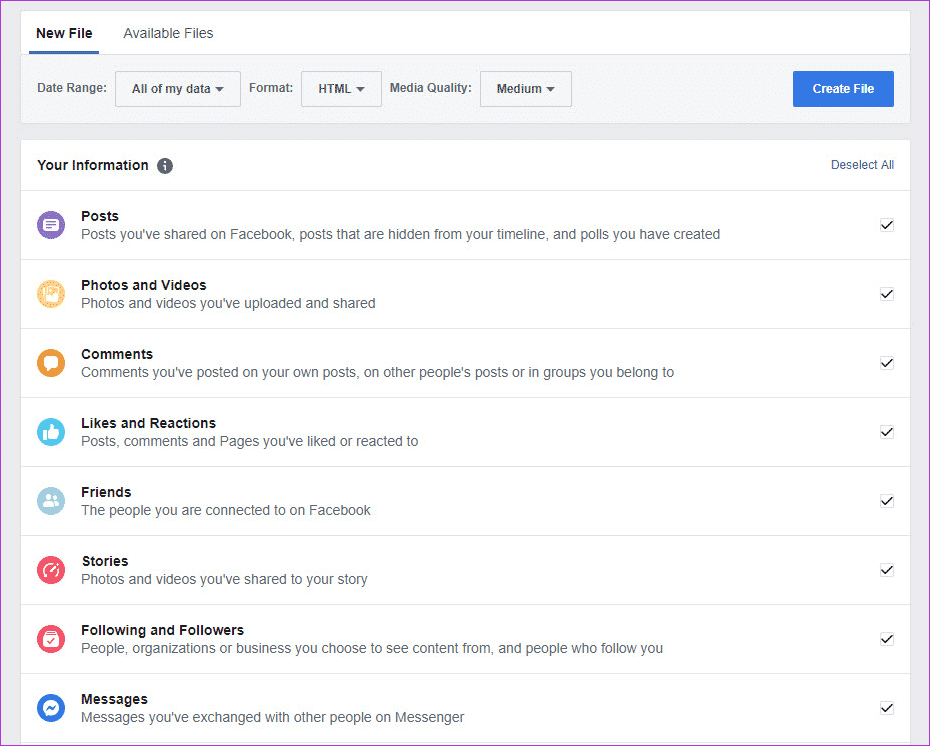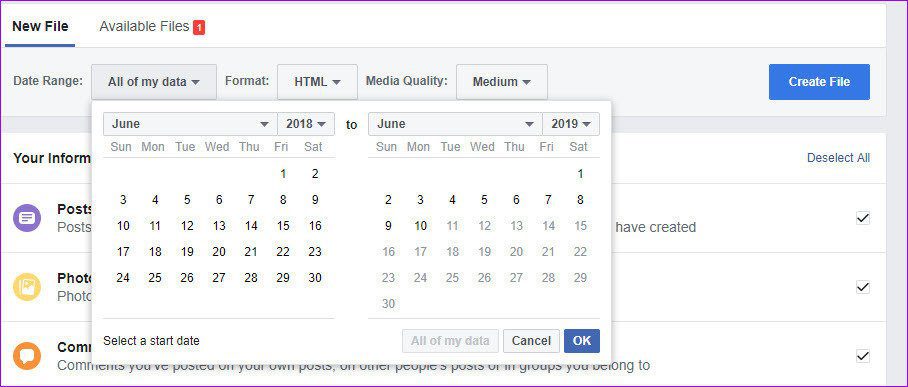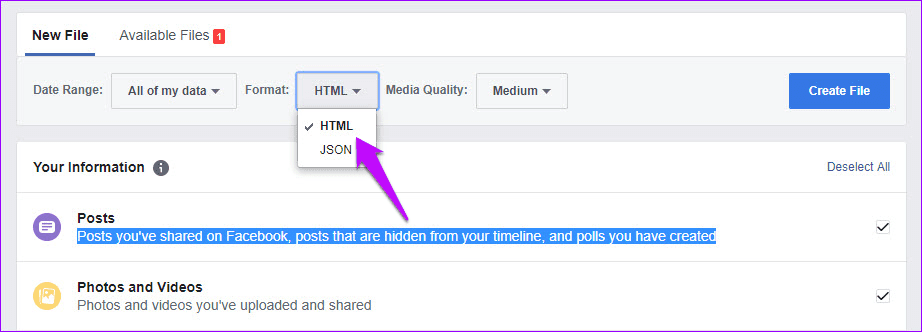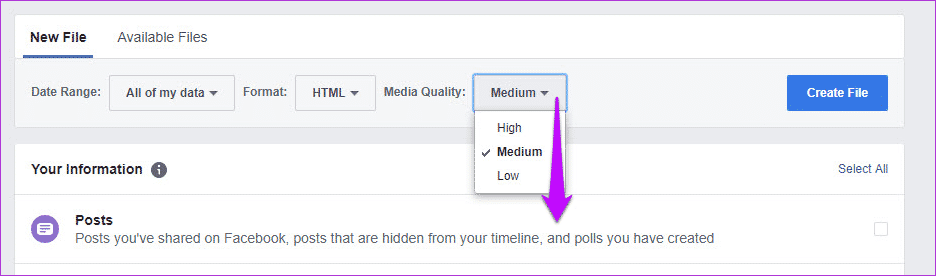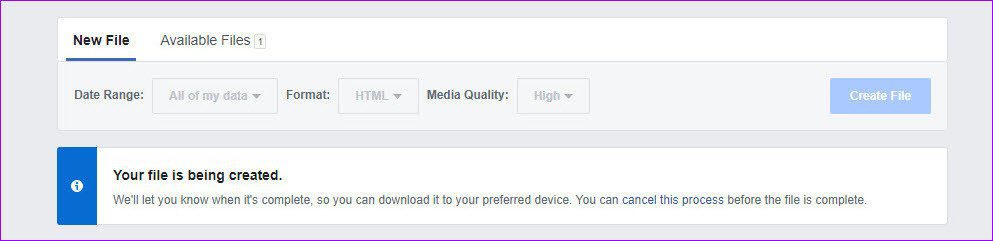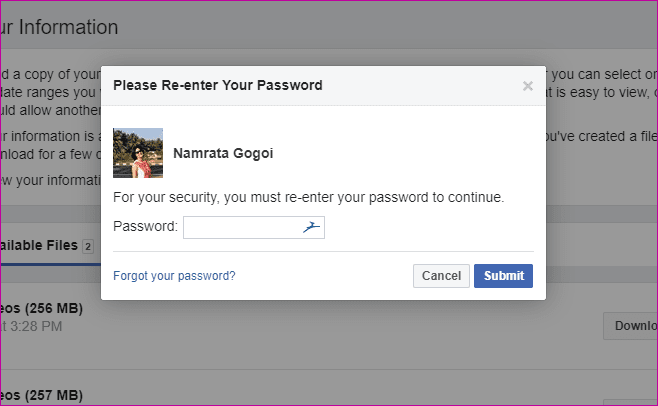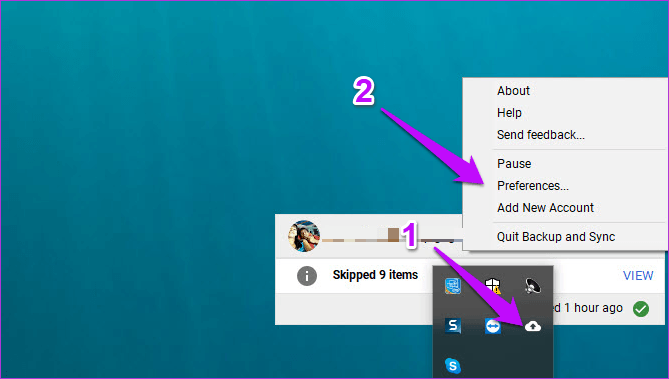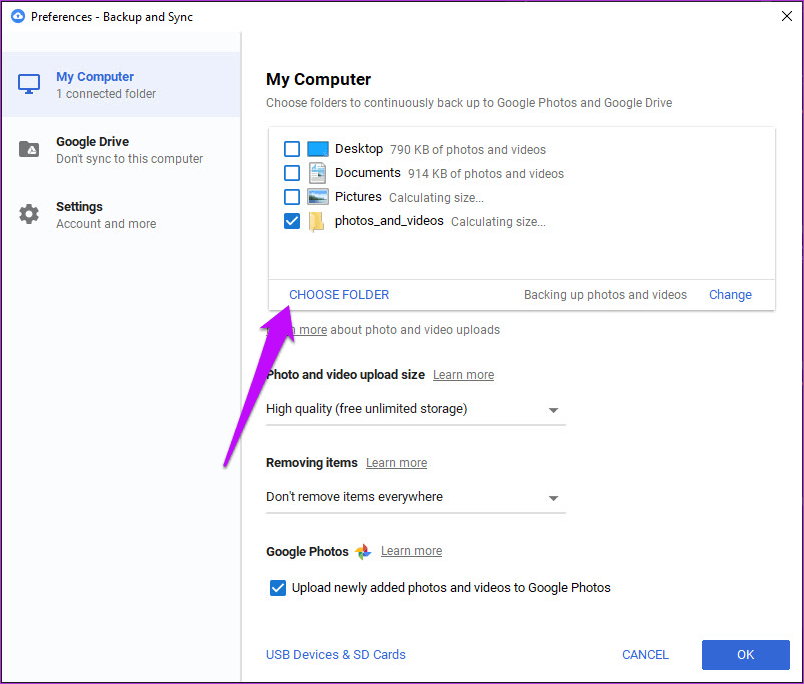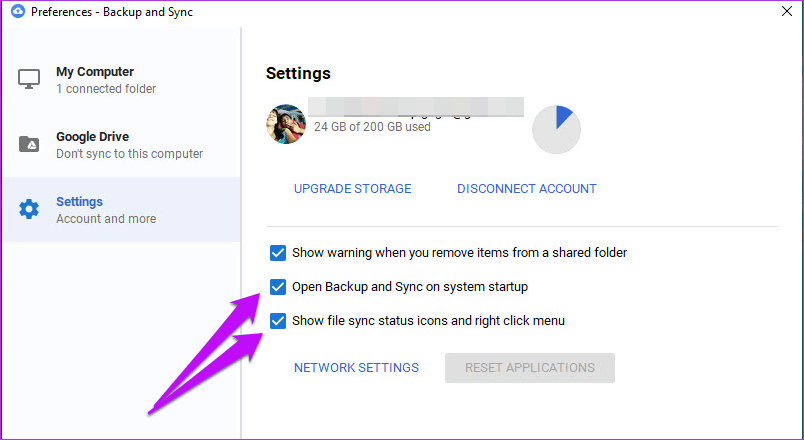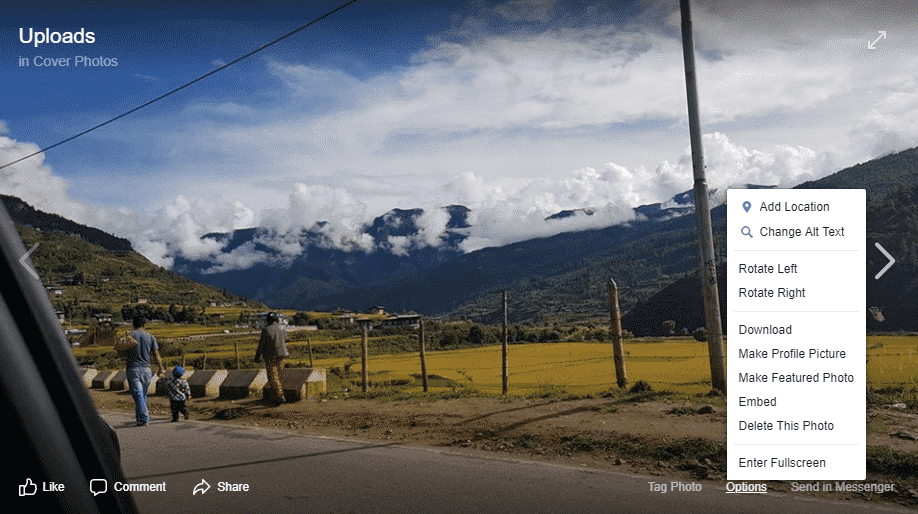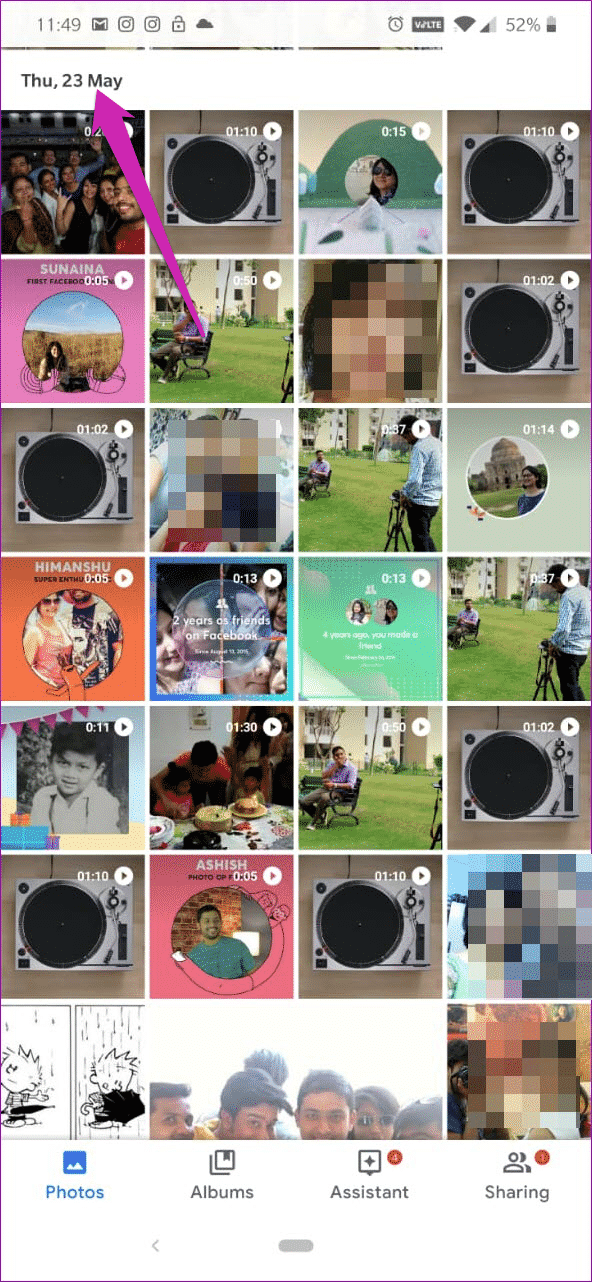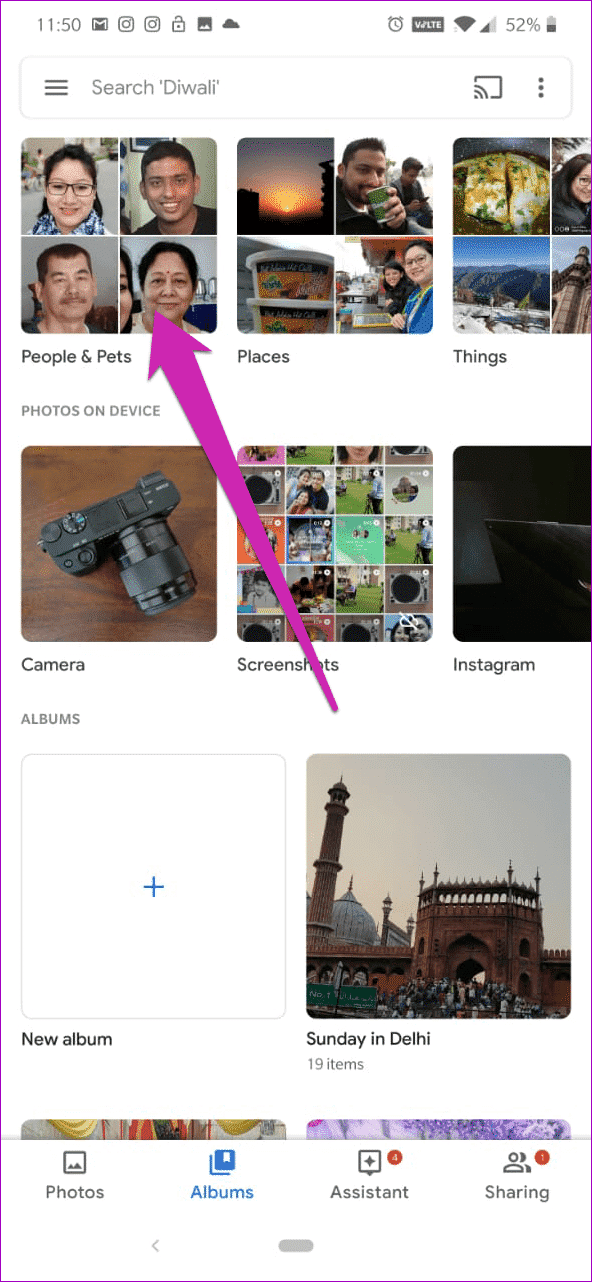Hoe Facebook-foto's over te zetten naar Google Foto's
Ik zat op de universiteit toen Facebook in 2006 werd gelanceerd, en een van mijn neven stuurde me een uitnodiging om met hem mee te doen. Kort daarna werd het sociale mediaplatform mijn de facto app voor het opslaan van mijn foto's en video's. Zelfs toen mijn laptop crashte, was ik heel kalm in het hele scenario omdat Facebook al mijn herinneringen veilig had geselecteerd.
Ja, ik gebruikte Facebook als mijn cloudopslag en in de tussentijd kon ik spam heel goed timen.
Een paar jaar snel vooruit, is Facebook bijna synoniem geworden met schandalen en gegevensprivacykwesties. Of het nu gaat om het Cambridge Analytica-gegevensschandaal of om recentere wachtwoordinbreuken, ze hebben allemaal een litteken op een afbeelding achtergelaten. Facebook. Bovendien is het feit dat Facebook Hij weet meer over mij dan mijn man, en de waarheid was duidelijk niet geruststellend.
En dus was het niet meer dan normaal dat ik (net als miljoenen anderen) een uitweg zocht. Hoewel het proces vrij eenvoudig is, weerhield de gedachte aan al die foto's en video's me ervan om actie te ondernemen. waarom? Zoals je kunt zien, heb ik geen back-up van al mijn foto's en video's gemaakt op Facebook.
was geworden Facebook Bijna synoniem met schandalen en gegevensprivacykwesties
Toen ik online naar een oplossing zocht, kwam ik vorige maand op een geweldige uit. In 2018 introduceerde Facebook de functie Download Your Information-link. Deze functie gaf opties voor gebruikers zoals jij en ik, meer gedetailleerde controle over ons sociale leven. Gelukkig voor ons kunnen we met deze link al die foto's en video's downloaden.
Laten we dus eens kijken hoe we Facebook-foto's kunnen overbrengen naar Google Foto's.
Foto's downloaden van Facebook
Dit is de eerste stop in het proces. U kunt dit doen op uw computer of op uw mobiele telefoon. Het is echter gemakkelijker om het op uw computer te doen.
Stap 1: Open Facebook en klik op het kleine pijlpictogram in de rechterbovenhoek en klik op het pictogram Instellingen.
Stap 2: Klik op een link Facebook-info op uw rechterpaneel. Zodra het is geopend, klikt u op Weergeven naast de optie Uw gegevens downloaden.
Stap 3: Hierdoor wordt elke pagina Uw informatie downloaden geopend, waar u een kopie van uw oude status, post, opmerkingen en meer kunt downloaden.
Selecteer Foto's en video's om uw foto's te downloaden.
Stap 4: Vervolgens komt het tijdbereik. Terwijl ik in mijn geval met al mijn gegevens ging, kun je ook voor een specifiek datumbereik gaan.
Stap 5: Selecteer tegelijkertijd het downloadformaat. HTML is voor velen van ons een goede optie omdat de bestanden gemakkelijk te begrijpen zijn.
Stap 6: Wat betreft de kwaliteit staat buiten kijf dat de kwaliteit van de media hoog moet zijn. Er zijn echter geen hoge verwachtingen van de afbeeldingen omdat de afbeeldingen enigszins gecomprimeerd zijn.
Stap 7: Zodra alles is gekozen, klikt u op de knop Bestand maken. Afhankelijk van de gegevens die u wilt downloaden, kan dit enkele minuten tot enkele uren duren.
In mijn geval duurde het ongeveer een half uur voordat het bestand van 257 MB klaar was. Het goede nieuws is dat u uw downloadopties niet steeds opnieuw hoeft te controleren. Zodra het bestand klaar is, zal Facebook u automatisch op de hoogte stellen.
Houd er rekening mee dat de download slechts enkele dagen beschikbaar is. Als u het binnen die periode niet kunt downloaden, moet u het proces opnieuw uitvoeren.
Stap 8: Zodra het bestand klaar is, klikt u op Downloaden en voert u uw Facebook-wachtwoord opnieuw in, en dat is alles. Het eerste deel van het downloadproces is voltooid.
- Opmerking: ik heb hier gemerkt dat de Dashlane Chrome-extensie geen moeite heeft om uw Facebook-wachtwoord in te voeren. Dit betekent dat als iemand ongeautoriseerde toegang heeft tot uw browser, het downloaden van al die informatie en media-inhoud kinderspel wordt.
Al uw foto's en video's worden gedownload naar een zip-map. Het goede nieuws is dat alle inhoud op een georganiseerde manier is gerangschikt volgens de albumnamen. Bovendien is er een bestand met de naam Index dat u een lijst met al uw Facebook-foto's laat zien.
Foto's overzetten naar Google Foto's
Nu je de foto's op albumnaam hebt gedownload, is het tijd om ze te uploaden naar Google Foto's. Als u de app Back-up en synchronisatie nog niet hebt gedownload, kunt u dit doen via de onderstaande link.
Back-up en synchronisatie downloaden
Stap 1: Eenmaal gedownload en geïnstalleerd, logt u in met uw Google-account. Open daarna het systeemvak en klik met de rechtermuisknop op het pictogram Back-up en synchronisatie.
Selecteer vervolgens Voorkeuren om het hoofdvenster te openen.
Stap 2: Selecteer nu de map waarvan u een back-up wilt maken. Klik hiervoor op Map kiezen. Selecteer tegelijkertijd de afbeeldingskwaliteit om te uploaden.
Als u klaar bent, drukt u op de knop OK om de download te starten. Het hele proces wordt op de achtergrond uitgevoerd en zal u niet storen in uw werk. U kunt de voortgang zien via het systeemvak.
Dit hoeft niet per se een stap in het proces te zijn. Als u zich echter zorgen maakt over het effect op het opstarten, kunt u de opstartinstellingen van het systeem deselecteren in Instellingen.
Afhankelijk van de grootte van de afbeeldingenmap, zal het uploaden enige verwerkingstijd in beslag nemen.
Alle foto's zijn geüpload
Als je het tabblad Foto's van je Facebook-account opent, zie je waarschijnlijk een zee aan foto's naar je staren. Van tijdlijnafbeeldingen en getagde foto's tot albums, het heeft veel te bieden. Dus, als u op de knop Uw informatie downloaden klikt, worden al die foto's opgeslagen?
Helaas niet. Facebook staat je alleen toe om foto's te downloaden die je exclusief hebt geüpload. Dit betekent dat foto's die zijn getagd en gedeeld of albums waaraan u hebt bijgedragen, niet in de downloadlijst terechtkomen. De reden is dat ze technisch niet van jou zijn.
Met Facebook kun je exclusief alleen foto's downloaden die je hebt geüpload
De enige optie die overblijft is om de persoon te vragen om je foto's te delen als ze je foto's in bulk hebben geüpload. Anders kunt u de handmatige methode gebruiken om de afbeeldingen te downloaden.
Open de betreffende afbeelding en klik op Opties > Downloaden.
Verplaats deze foto's naar de map Back-up en synchronisatie en Google Back-up en synchronisatie doet de rest.
Zijn er beperkingen?
Deze methode is niet zonder beperkingen. Ten eerste bevatten deze afbeeldingen geen EXIF-gegevens. De geüploade datum wordt weergegeven als de datum waarop de foto is gemaakt.
Ten tweede, verwacht niet de superieure kwaliteit te zien in uw gedownloade foto's. Het is sterk gecomprimeerd en verkleind. De afbeelding is dus verkleind met een resolutie van 3264 x 2448 tot 1140 x 1072.
Daarom kunt u deze twee zaken overwegen voordat u de overboeking uitvoert.
Het eerste probleem was geen probleem voor mij, omdat ik vertrouw op de gezichtsherkenningsmogelijkheden van Google Foto's om hun magie te doen (en dat deed het ook). Ik hoefde alleen maar open te doen Google Foto's Navigeer op mijn telefoon naar albums en klik op Mensen en huisdieren.
Vervolgens selecteerde ik de gezichtsminiatuur en voila. Alle foto's die ermee worden weergegeven, worden meteen uitgelijnd.
Oude herinneringen terugkijken
Deze kleine oefening was zo geschikt om een paar goede oude herinneringen op te halen. Het goede ding is dat je nu Facebook niet hoeft te openen om het opnieuw te zien. كل Het enige wat u hoeft te doen is Google Afbeeldingen openen, uw zoekcriteria intypen en uhm! Nieuwe oude herinneringen worden geladen.